Windows 10 a readus meniul Start șiUtilizatorii de Windows trebuie să-l cunoască, dar în Windows 10, acesta are un aspect nou. Nu am fost doar vechiul meniu despre care eram cu toții nostalgici; odată ce începeți să-l utilizați vă dați seama că meniul Start este o versiune cuprinzătoare a ecranului Start și multe funcții din acesta reflectă în mod adecvat acest lucru. Vă prezentăm mai jos tot ce trebuie să știți despre acest nou meniu Start mai jos, ce are de oferit și ce opțiuni de personalizare sunt disponibile.

Design modern UI
Meniul Start a primit interfața de utilizator modernătratament și acest lucru este evident cu plăcile vii și designul plat. Încă mai există programe fixate și o bară de căutare, precum și o listă „Toate aplicațiile” care vă permite să lansați orice aplicație selectată. Ceea ce este diferit este abilitatea pentru a găzdui programe mult mai fixate decât s-ar putea în Windows 7, precum și suport pentru aplicarea aplicațiilor moderne. Lista aplicațiilor recente fixate și recente conține aplicații moderne, precum și cele desktop. Placile pot însă găzdui doar aplicații moderne și plăci. Puteți trage o aplicație modernă din lista fixată pe plăci, dar nu puteți face același lucru pentru o aplicație desktop.

Placi vii
Placile live sunt ceea ce imită ecranul Startîn meniul Start. Acestea se actualizează în timp real și pot fi redimensionate, rearanjate, fixate / fixate și activate sau activate. Pentru a rearanja o țiglă, pur și simplu faceți clic și glisați pentru a o repoziționa. Având în vedere că meniul Start este o versiune mai compactă a ecranului Start, nu puteți adăuga divizoare. Placile se fixează în timp ce le mutați astfel încât să ocupe cât mai puțin spațiu posibil.
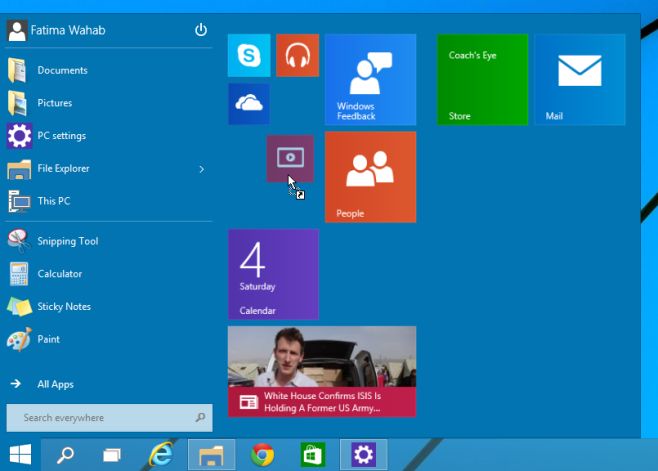
Pentru a redimensiona o țiglă, faceți clic dreapta pe ea și selectați dinuna din patru dimensiuni din meniul Redimensionare. De asemenea, eliminați o țiglă din meniul Start și o fixați / o desfaceți din bara de activități din meniul contextual al clicului dreapta.
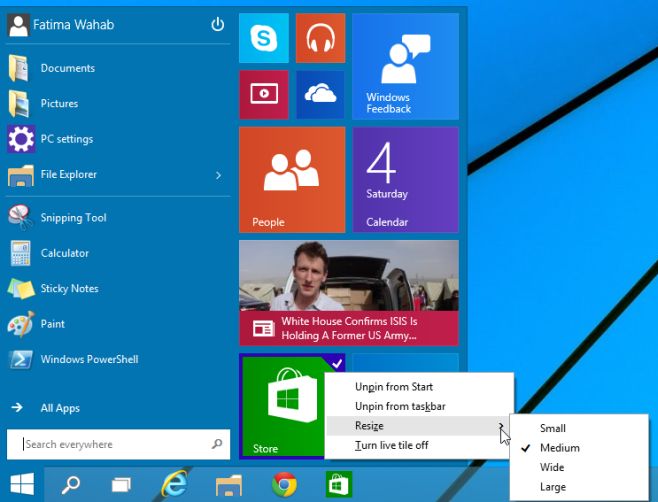
Trageți și fixați elementele pentru fixare
Aceasta este o caracteristică veche de la Windows 7 care a fost transmisă în mod corespunzător în meniul Start din Windows 10. Puteți trage și arunca fișierele și folderele de oriunde și vor fi fixate în meniul de pornire.
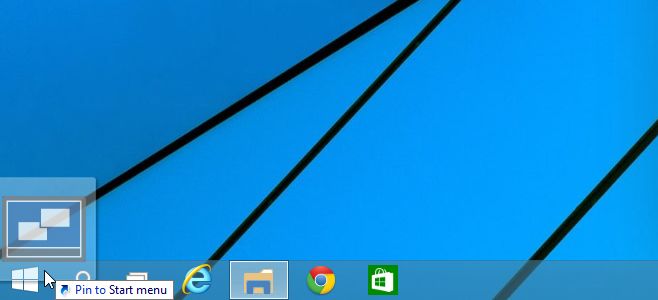
Personalizați meniul Start
Există un meniu de personalizare nou și dedicatpentru meniul Start. Pentru a o accesa, deschideți proprietățile barei de activități și accesați fila Start Menu sau faceți clic dreapta oriunde în meniul Start și selectați proprietăți. Accesați fila meniu Start, faceți clic pe Personalizare și alegeți ce foldere și locații doriți să includeți și să excludeți din meniul Start. De asemenea, puteți dezactiva elementele de glisare și fixare în meniul Start și dezactivați submeniurile care se deschid atunci când treceți cursorul mouse-ului peste ele.
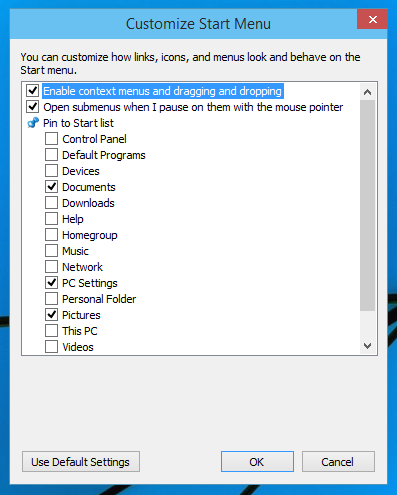
Tema de culoare
Puteți schimba culoarea meniului Start la felcum poți cu ecranul Start. Faceți clic dreapta pe meniul Start și selectați Personalizare. Selectați o culoare și aplicați-o. Aceeași culoare se aplică Bara de activități și aplicațiilor Windows.
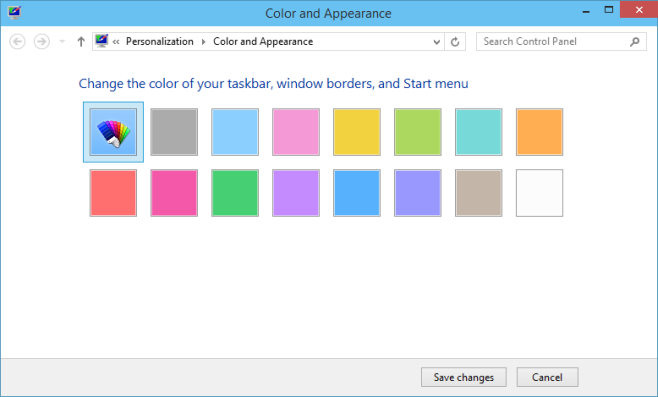
Vă lasă cu adevărat să vă gândiți de ce Microsoft nu a făcut acest lucru doar în Windows 8, deoarece execuția este destul de bună și mai aveți tot ce vă poate oferi ecranul de pornire.













Comentarii